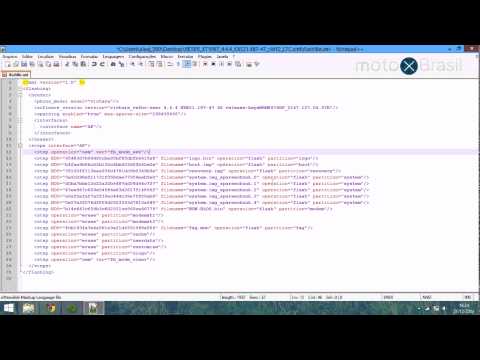
Contente
- Como fazer o downgrade do Android 5.0 para o Android 4.4.4
- Baixe a imagem da fábrica
- Instale o ADB
- Desbloquear o Nexus
- Limpe o cache e a redefinição de fábrica
- Instale o Android 4.4 KitKat para rebaixar o Android 5.0
- Android 5.0 vs Android 4.4 - Lockscreen
Este guia mostrará como fazer o downgrade do Android 5.0 Lollipop para o Android 4.4 KitKat. Isso funciona para fazer o downgrade do Android 5.0.2 para o Android 4.4 ou do Android 5.0 para o Android 4.4 - acompanhando as etapas para fazer o downgrade para uma versão antiga do Android em um dispositivo Nexus.
Neste guia de downgrade para Android, focaremos na linha de dispositivos Nexus, incluindo o Nexus 4, Nexus 5, Nexus 7, Nexus 9 e Nexus 10. Se você não estiver usando um dispositivo Nexus, este guia não é o que você deseja fazer o downgrade do Android Lollipop para uma versão mais antiga, pois você precisará de arquivos e etapas não vinculados aqui.
Se você não está satisfeito com o desempenho da atualização do Android 5.0.2 no Nexus 7 2012, ou se simplesmente está enfrentando um dos muitos problemas do Android 5.0.2 que podem afetar o desempenho e a usabilidade, você precisará usar este guia para faça o downgrade do Android 5.0.2 para o Android 4.4.4.

Use este guia para fazer o downgrade do Android 5.0+ para o Android 4.4.4 KitKat.
É muito importante lembrar que, ao contrário de uma atualização, isso limpa completamente o dispositivo. Se você não fizer o backup do seu Nexus antes de fazer o downgrade, perderá informações e dados importantes. Certifique-se de fazer backup do seu telefone Android.
Como fazer o downgrade do Android 5.0 para o Android 4.4.4
Estes passos mostram-lhe como fazer o downgrade do Android 5.0 em qualquer versão para qualquer versão do Android 4.4 KitKat que o Google ainda disponibilize como transferência para o seu dispositivo. Isso pressupõe que você não tenha raiz, mas que você possa se conectar a um computador e executar um comando de desbloqueio e outros comandos para executar o software flash no seu Nexus. Flashing é um termo para instalar software no seu Nexus em um modo de recuperação especial enquanto ele está conectado a um computador.
Baixe a imagem da fábrica
A primeira coisa que você precisa fazer é baixar a imagem de fábrica do Android do Google. Percorra a página da imagem do Android Factory até encontrar o dispositivo e o link de download correto. Clique para baixar a imagem de fábrica do Android 4.4.4 para o seu dispositivo. Isso levará alguns minutos para ser concluído.
Instale o ADB
Para fazer o downgrade do Android 5.0 para o Android 4.4.4, você precisará usar o ADB. Esta é uma ferramenta que permite ao computador conversar com o dispositivo Nexus. Você não pode executar um downgrade do Android 5.0 sem essa ferramenta gratuita. Você não precisa comprá-lo e é fácil de instalar no Mac ou no Windows graças a aplicativos auxiliares que lidam com qualquer parte difícil da instalação.

Isto é como instalar adb no Mac, e você pode usar as instruções para fazer o mesmo no Windows.
Use o ADB Installer para Windows para instalar o ADB no Windows 8.1 e no Windows 8 em aproximadamente 15 segundos. O processo de seis etapas instalará o ADB, o Fastboot e os drivers necessários para usar a ferramenta.
No Mac, você pode usar uma ferramenta semelhante chamada Nexus Tools para instalar automaticamente a versão mais recente no seu computador Apple. Abra o Terminal no seu Mac, vá para o XDA e copie o comando listado na janela do terminal e, em seguida, pressione Enter. Pode ser necessário digitar a senha do seu computador para concluir a instalação.
Desbloquear o Nexus
Para que isso funcione, você precisa desbloquear o Nexus, se ainda não estiver pronto. Isso apagará tudo no seu Nexus, portanto, faça backup antes de usar esses comandos.
Você precisará ativar o modo de Depuração USB nas Configurações do desenvolvedor. Se você ainda não ativou as configurações do desenvolvedor, precisa ir para Configurações -> Sobre o telefone -> toque no número da compilação na parte inferior da tela sete vezes. Então volte uma página e toque em Configurações do Desenvolvedor -> Depuração USB -> Ativado. Quando você conectá-lo a um computador, ele vai pedir para você confiar no computador -> Escolha sim.
Agora você pode abra uma janela de terminal em qualquer lugar no Mac e digite dispositivos adb e você deverá ver seu dispositivo conectado. No Windows, você precisará vá para a pasta adb que deve estar em C: adb e digite cmd na barra de endereços para abrir uma janela de comando e digite adb devices para ver se o seu dispositivo está listado.
Com a janela do terminal ou janela de comando ainda aberta, digite ou cole o seguinte comando.
bootloader adb reboot
Isso irá inicializar o Nexus em um menu de bootloader e agora você pode digitar
fastboot oem desbloquear

Quando terminar, você verá Desbloqueado no seu dispositivo.
Você precisará pressionar o botão de aumento de volume no Nexus para aceitar e, em seguida, ligar para confirmar. Isto irá desbloquear o bootloader e limpar seus dados. E agora podemos chegar ao downgrade real do Android 5.0.
Limpe o cache e a redefinição de fábrica
No seu Nexus, agora precisamos limpar o cache e realizar uma redefinição de fábrica. Isso prepara o Nexus para o processo de downgrade. Você não precisa estar conectado ao computador para fazer isso.

Você precisa limpar o cache e reset de fábrica deste modo.
- Você precisa desligue o dispositivo Nexus.
- Segure o botão Diminuir volume e ligar para reiniciar no bootloader.
- Nesta tela você precisa use o botão de volume para alternar para o Modo de Recuperação eo botão liga / desliga.
- Após esta inicialização, você verá um pequeno logotipo Android com Nenhum comando abaixo dele.
- Você precisa pressione e segure o botão de energia e pressione o volume para cima uma vez.
- Nesta tela você verá várias opções e você precisa optar por limpar a partição de cache. Role com os botões de volume e escolha com potência.
- Então escolha limpar dados / reset de fábrica, em seguida, vá até Sim e selecione.
Instale o Android 4.4 KitKat para rebaixar o Android 5.0
Agora você pode finalmente fazer o downgrade do Android 5.0 para o Android 4.4 KitKat. Você vai precisar conecte seu Nexus ao computador com um cabo USB e vá para a pasta onde você baixou a imagem de fábrica do KitKat.

Com o Nexus nesta tela, você pode iniciar o downgrade do Android 5.0.
O Nexus precisa estar no modo bootloader para que isso funcione, como na imagem acima. Para voltar lá desligue o Nexus e mantenha os botões de volume e energia até você ver a tela novamente.
Você precisa abrir uma janela do Terminal aqui no Mac ou uma janela de comando no Windows.
No Mac você pode clique com dois dedos e escolha Novo terminal na pasta. Se você não vê essa opção, precisa ir para Preferências do Sistema -> Teclado -> Atalhos -> Serviços -> Verificar Novo Terminal na Pasta.
Apenas no Windows digite cmd na barra de endereços da janela do Explorer e aperte enter para começar um lá.
No tipo de Windows
flash-all.bat
No tipo Mac
sudo ./flash-all.sh
Em seguida, digite sua senha.

Quando você vê terminado, você está pronto para ir.
Os comandos serão mostrados na tela e, eventualmente, você verá a reinicialização e, em seguida, terminará na janela Terminal ou Comando. Isso permite que você saiba que está completo.
Após alguns minutos, o Nexus será reiniciado e você estará no Android 4.4.4 KitKat em vez do Android 5.0.1. Você ainda receberá notificações de atualizações, mas não opte por instalá-las.
Android 5.0 vs Android 4.4 Passo a passo: o que há de novo no pirulito














